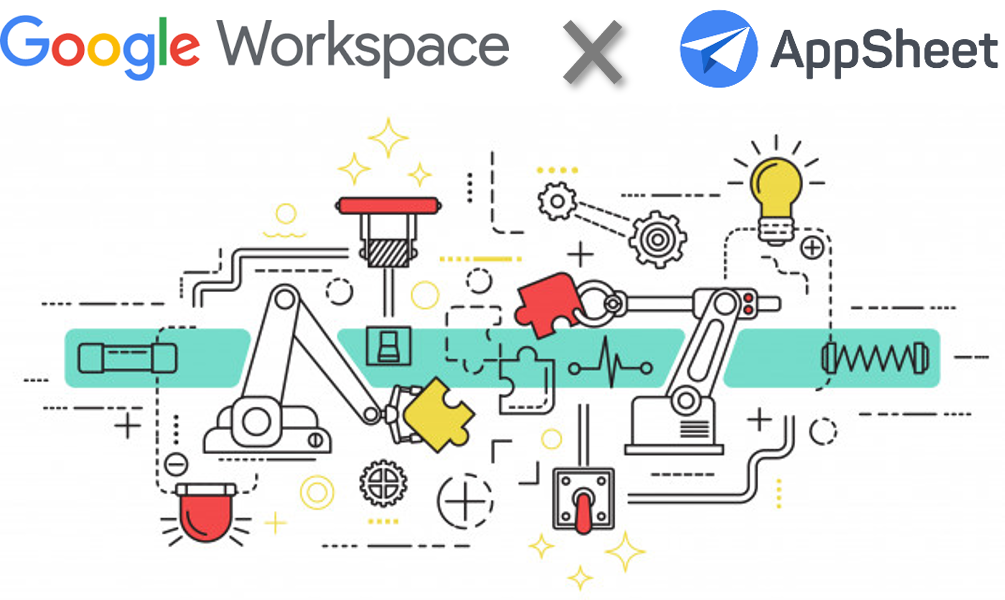
先日GoogleからAppSheet Automation(オートメーション) の本格リリースが発表されました。
オートメーション(自動化作業)はデータの登録(追加・更新・削除)に対し、メールやプッシュ通知、他テーブルへのデータ追加・編集、PDF作成、他Webツールとの連携などを行うことができます。
これだけ聞くとWorkflow(ワークフロー)と何が違うの?みたいな疑問もあるかと思います。
今回はオートメーションの基本の使い方、Workflowとの違いについて説明します!
オートメーションの構造について


オートメーションはBots(ボット)、Events(イベント)、Processes(プロセス)、Tasks(タスク)と4つのタブに分かれています。
一般的にオートメーションは工場などでロボットが自動で作業をすることを表します。AppSheetではプログラムが自動で作業をすることから、ロボットをもじったボットと呼んでいます。
上記イメージのとおりボットはイベント、プロセス、タスクを組み合わせたものです。これらを自由に組み合わせることで一連のプロセスを処理するオートメーションを作ることができます。
Bots(ボット)
イベント、プロセス、タスクを組み合わせて自動化作業設定を行います。Botからすべての設定を行うこともできます。

Events(イベント) テーブルでイベント(データの更新)発生の設定を行います。イベント発生条件に付いてはワークフローと同じです。

Process(プロセス)
テーブルごとに実行条件やタスクを設定します。if条件やタスク1つ1つをStep(ステップ)と呼びます。
各ステップ下記5つの中から実行する項目を選択できます。
・Run a task(タスクを実行させる)
・Branch on a condition(Yes/Noで条件設定をする。if文の感覚で使用する)
・Wait for a condition(条件が設定値になるまで待機する)
・Call a process(別のプロセスを呼び出す。別のテーブルでも可能)
・Return Value(テーブルに存在しないカラムを作成し、プロセス上だけで使える参照値を返す)


各ステップの詳細については下記のリンクをご参照ください。
Tasks(タスク)
実際に実行させる機能の設定を行います。基本はワークフローで設定できる機能と同じです。
・Send an email(メールを送信する)
・Send a notification(プッシュ通知を送信する)
・Send an SMS(ショートメッセージを送信する)
・Change data(テーブルの値を変更する。別テーブルでも可能)
・Call a webhook(Slackなどの別のWebサービスにデータを送信する)
・Create a new file(pdfやExcel、HTML、XMLファイルなどを出力する)

各タスク機能の詳細説明については下記のリンクをご参照ください。
ワークフローとオートメーションの違い
オートメーションとワークフローの違いは、イベントとプロセスが独立している点にあります。
Workflow

ワークフローではイベント~タスクまで一括で設定する仕様でした。同じイベントであってもワークフローを1つずつ作成する必要がありました。
Bot(Automation)

一方オートメーションではイベント、プロセス、タスクが独立しています。イベント1つに対し複数のプロセス、複数のタスクを設定できるので、作業自動化の管理がぐっと楽になりました。
今回の一番大きなメリットはプロセス側でもIfが使用できることです。この機能により「同イベント→データ項目の値によって動かすプロセスを変更」というオートメーションが簡単に作れるようになりました。
まとめ
ワークフローではcondition設定で関数を駆使しないとできなかった「条件別ワークフロー」をより簡単にわかりやすく使えるようにしたのが、オートメーションです。
今回は各画面の説明だけでしたが、プロセスの各ステップ、タスクの説明も次回以降やっていきますので、ぜひご覧ください。
AppSheetはGoogleアカウントがあれば無料で使用できます。ぜひご登録ください。





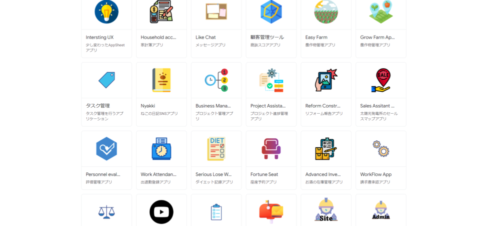

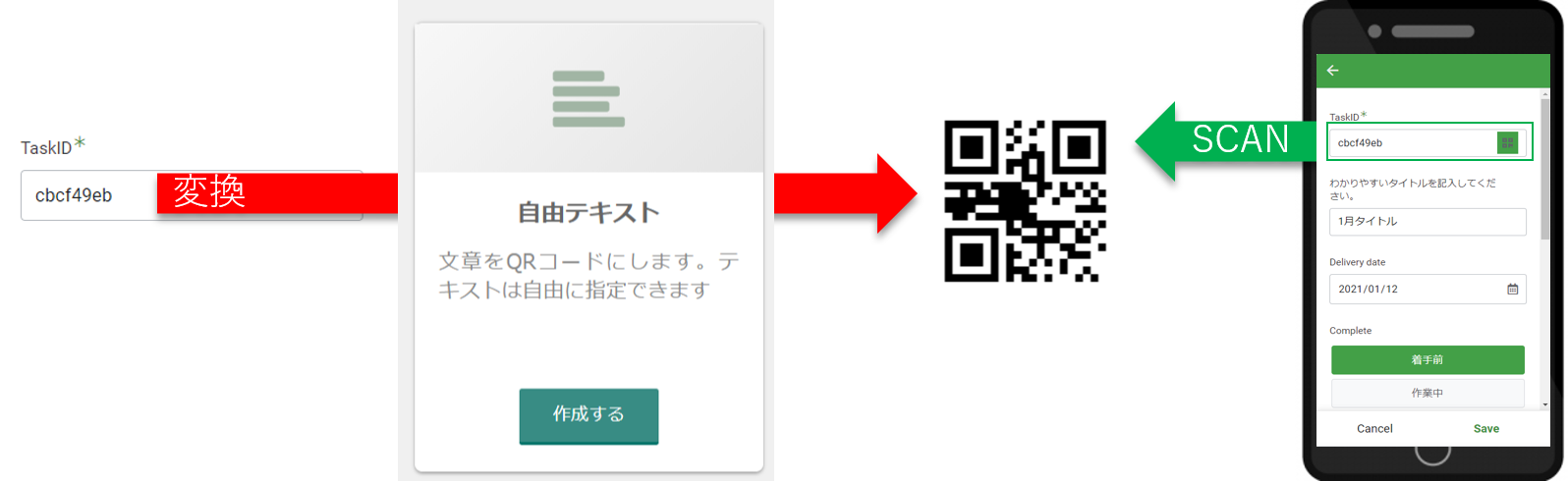



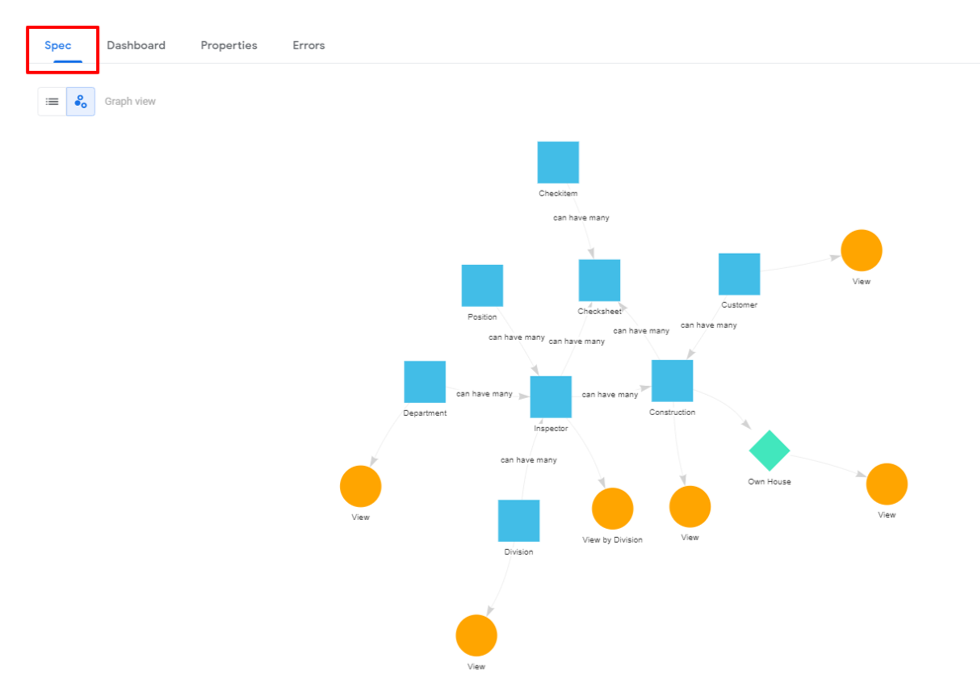

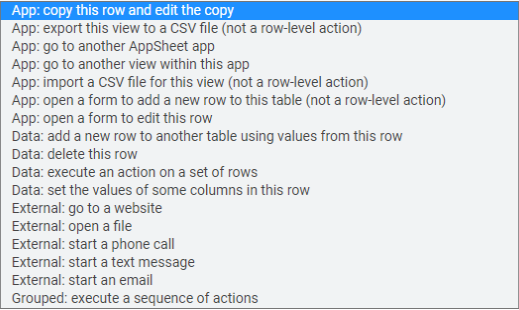
コメント